In Excel besteht die Möglichkeit, Spalten und Zeilen zu verbergen. Dies erweist sich als nützliche Funktion, um Tabellenübersichtlichkeit zu gewährleisten. Formeln können in Zeilen und Spalten integriert und anschließend verborgen werden. Dies dient nicht nur der Übersicht, sondern schützt Ihre Formeln auch vor unbefugten Änderungen. Wenn eine Formel nicht sichtbar ist, ist die Wahrscheinlichkeit geringer, dass andere Nutzer sie bearbeiten. Das Ausblenden von Zeilen und Spalten ist ebenfalls eine gute Methode, um Daten zu verbergen, die zur Erstellung von Diagrammen oder Dashboards in der Tabelle verwendet werden. Ein Problem, das jedoch mit ausgeblendeten Zellen einhergeht, ist, dass Excel deren Inhalt weiterhin selektiert und kopiert, obwohl diese unsichtbar sind. Die Daten in versteckten Zeilen und Spalten werden weiterhin eingelesen, auch wenn sie nicht angezeigt werden. Dies wird problematisch, wenn Sie nur die sichtbaren Zellen eines Blattes kopieren möchten. Im Folgenden wird erläutert, wie Sie ausschließlich sichtbare Zellen in Excel selektieren und deren Inhalt kopieren können.
Es gibt zwei Hauptmethoden, um in Excel nur die sichtbaren Zellen auszuwählen. Die eine Methode ist die Verwendung eines Tastenkürzels, während die andere über das Menüband funktioniert. Beide Vorgehensweisen werden detailliert beschrieben.
Selektion sichtbarer Zellen in Excel – Tastenkombination
Öffnen Sie die Excel-Tabelle, aus der Sie Zellen kopieren möchten. Wählen Sie die gewünschten Zellen aus. Dabei ist es unerheblich, ob der ausgewählte Bereich auch ausgeblendete Zeilen oder Spalten enthält.
Nach der Selektion drücken Sie die Tastenkombination Alt + ;. Daraufhin wird eine weiße Umrandung um die ausgewählten Zellen angezeigt.
Diese Umrandung zeigt an, dass lediglich die sichtbaren Zellen selektiert wurden. Sie können nun den Inhalt der sichtbaren Zellen mit Strg + C kopieren und mit Strg + V einfügen.
Selektion sichtbarer Zellen in Excel – Menü
Selektieren Sie die Zellen, die Sie kopieren möchten. Auch hier spielt es keine Rolle, ob sich im ausgewählten Bereich ausgeblendete Spalten oder Zeilen befinden. Klicken Sie im Menüband „Start“ auf die Schaltfläche „Suchen und Auswählen“ und wählen Sie im aufklappenden Menü „Gehe zu Inhalte“ aus.
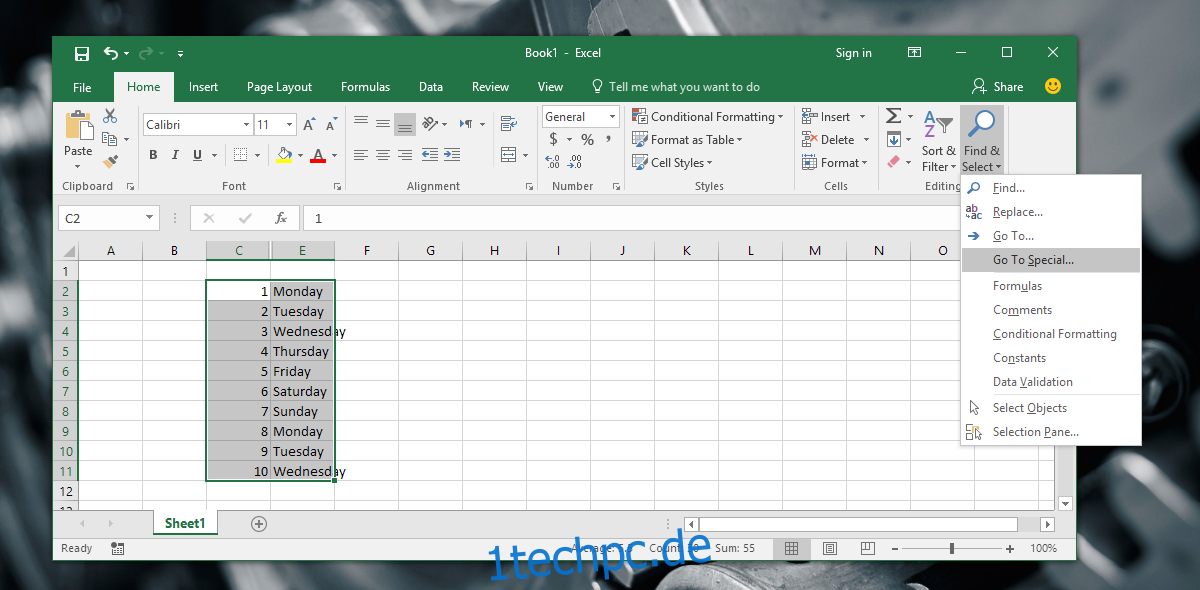
Es öffnet sich ein Fenster mit verschiedenen Auswahlmöglichkeiten. Aktivieren Sie hier die Option „Nur sichtbare Zellen“ und bestätigen Sie mit „OK“. Wie bei der Tastenkombination wird nun eine weiße Umrandung um die ausgewählten Zellen angezeigt. Dies signalisiert, dass nur die sichtbaren Zellen selektiert wurden. Verwenden Sie nun die üblichen Tastenkombinationen oder Schaltflächen zum Kopieren und Einfügen, um den Zelleninhalt zu übertragen.
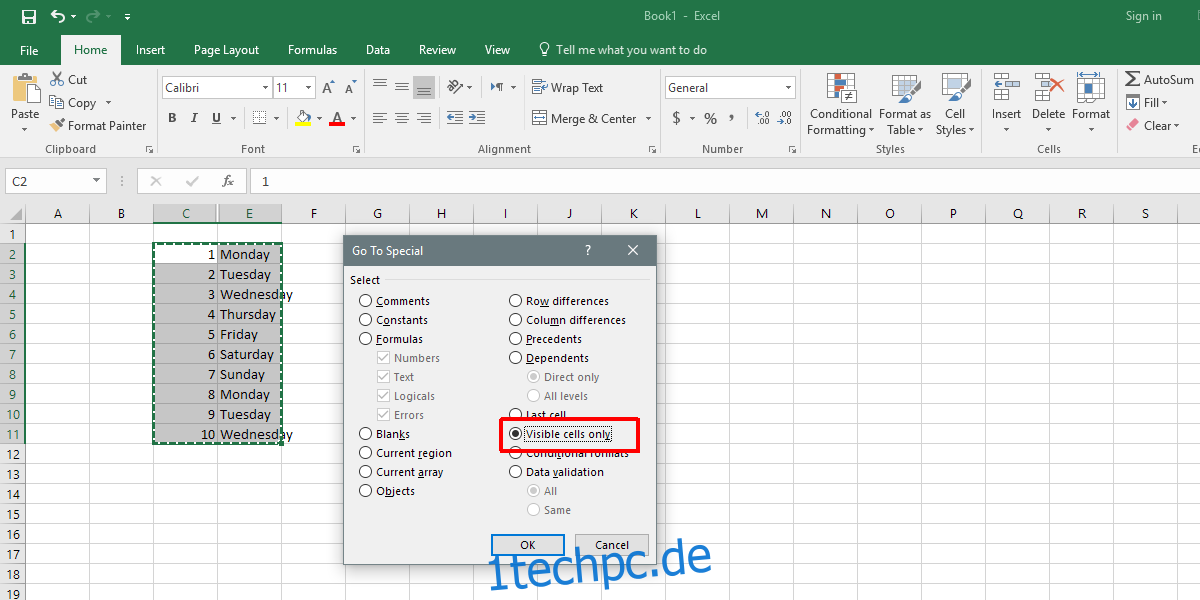
Es liegt auf der Hand, dass die Tastenkombination der einfachste Weg ist, um in Excel nur sichtbare Zellen zu selektieren. Es handelt sich dabei jedoch um eine eher unbekannte Tastenkombination, während die Menüoption gut versteckt ist. Anwender, die Alt + ; nicht kennen, fügen Zellen möglicherweise zunächst in ein temporäres Arbeitsblatt ein, bereinigen es dort und kopieren den Inhalt dann dorthin, wo er gebraucht wird. Dieser Weg ist zwar umständlich, aber immer noch einfacher als der Weg über das Menü. Daher empfiehlt es sich, die Tastenkombination Alt + ; zu notieren.